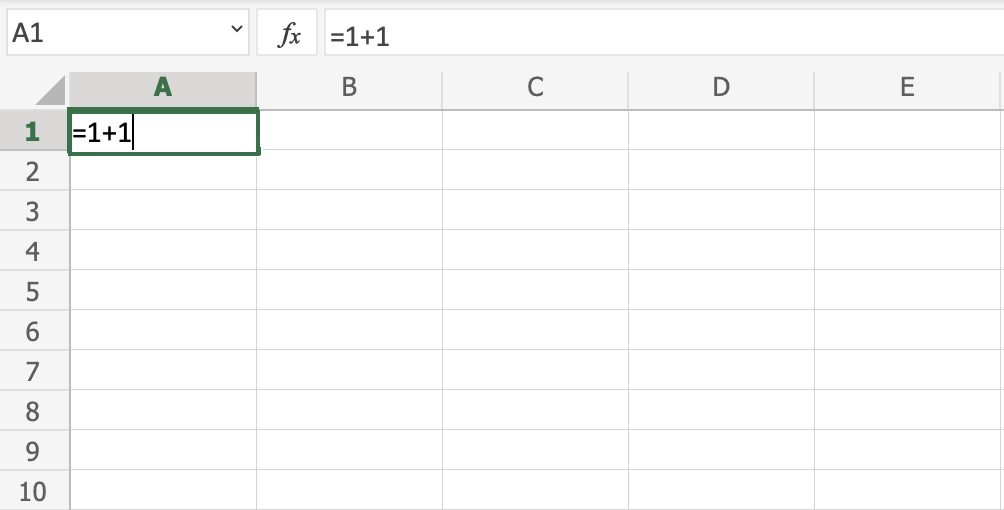Excel Empezar
Office 365
La forma más sencilla de empezar a utilizar Excel es utilizar Office 365.
Office 365 no requiere la descarga ni instalación del programa. Simplemente, se ejecuta en su navegador.
En nuestro tutorial usaremos Office 365, al que se puede acceder desde www.office.com.
Instalar
Una vez que haya iniciado sesión correctamente en Office a través de www.office.com, haga clic en el ícono de Excel en el lado izquierdo para ingresar a la aplicación:
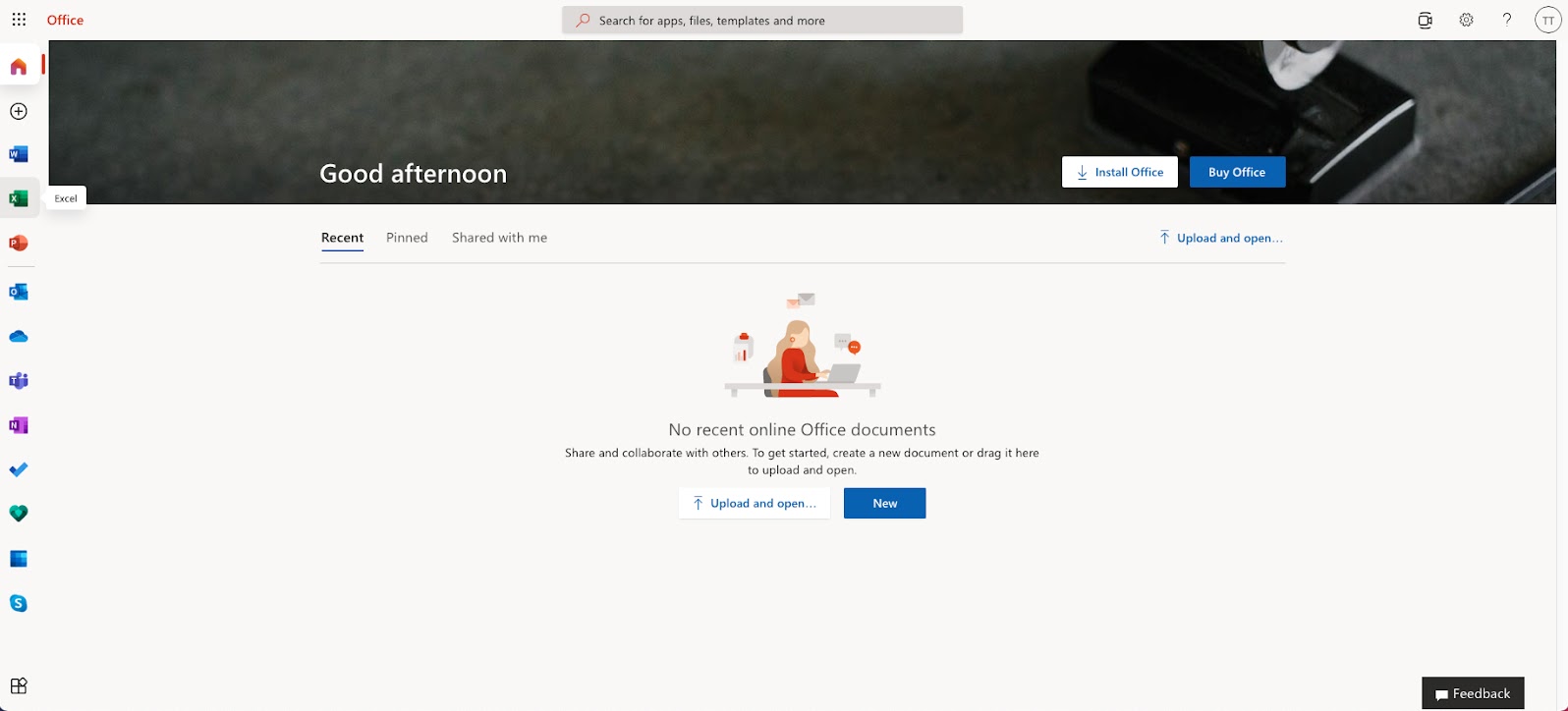
Después de ingresar a la aplicación Excel, haga clic en el botón Nuevo libro en blanco para comenzar con un nuevo libro.
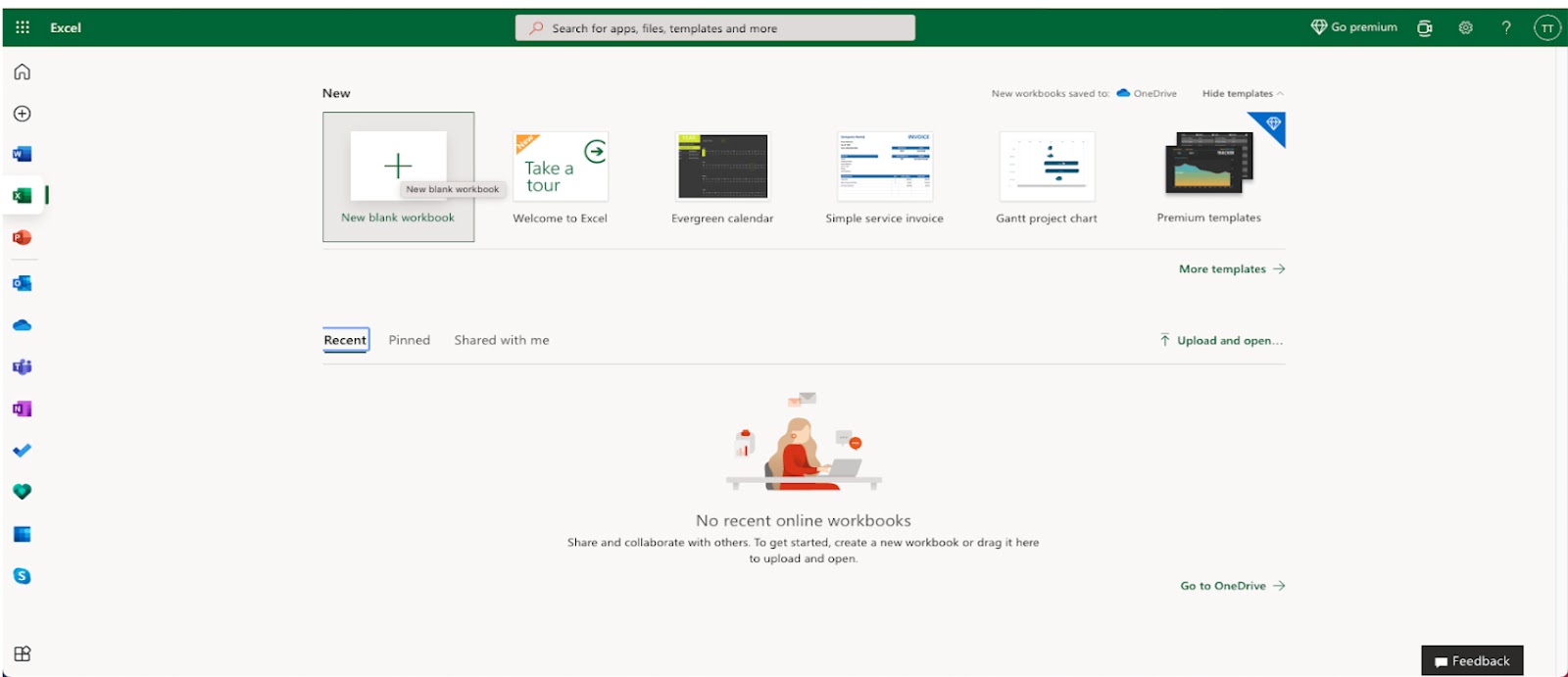
Ingrese un nombre para su libro de trabajo y presione el botón ingresado:
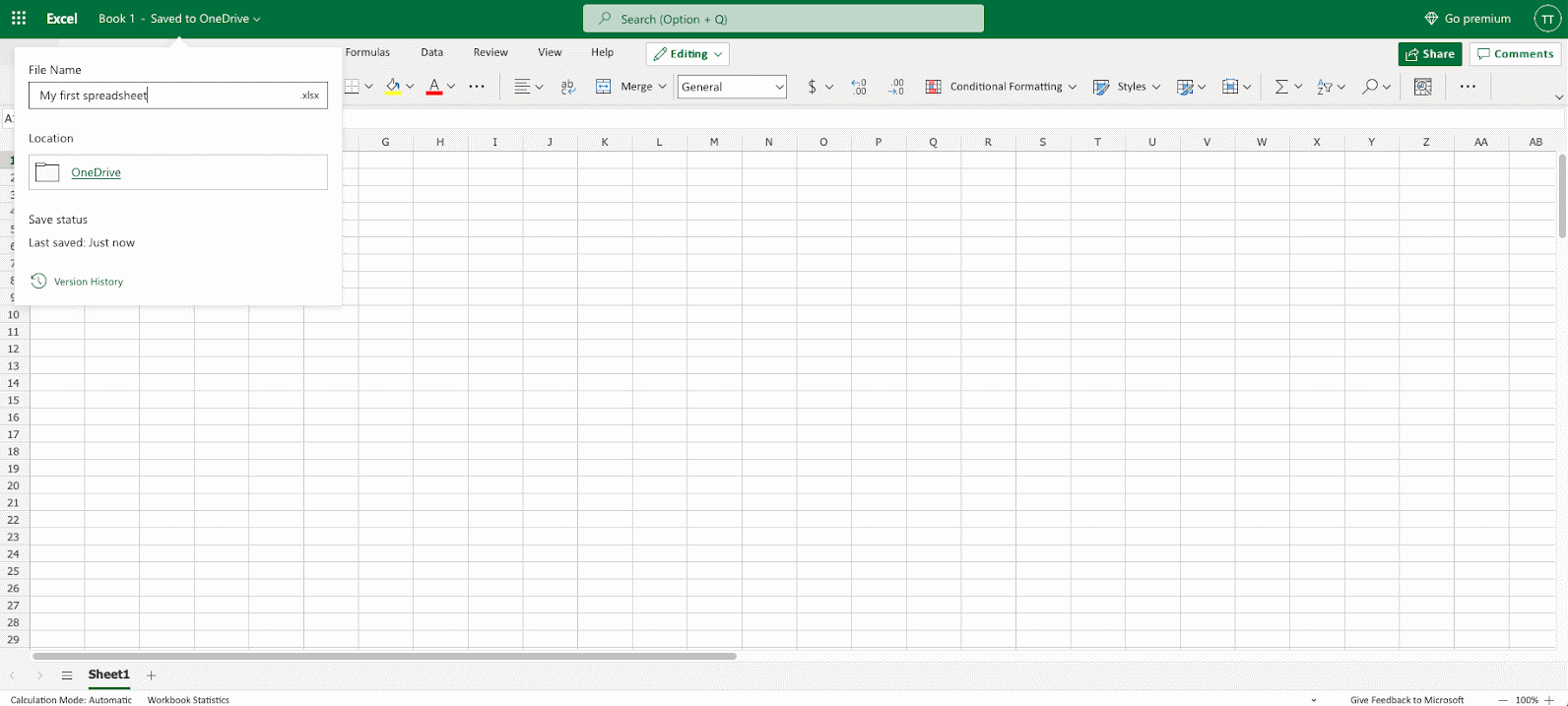
La vista de Excel tiene columnas y filas, similar a un cuaderno de ejercicios de matemáticas cuadriculado.
No te preocupes si la funcionalidad parece abrumadora al principio. Te sentirás cómodo a medida que aprendas más en los próximos capítulos.
Por ahora, céntrate en las filas, columnas y celdas.
Está bien. ¡Hagamos una función!
- Primero, haz doble clic en la celda
A1, la que está marcada con el rectángulo verde en la imagen. - Segundo, escribe
=1+1. - En tercer lugar, presione el botón enter:
¡Felicitaciones! Ha escrito su primera función, 1+1=2.